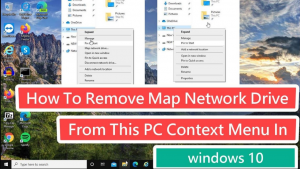Wenn Sie die Netzwerkressourcen häufig verwenden, suchen Sie möglicherweise nach der Option zum Zuordnen von Netzlaufwerken. Wenn Sie Ihrem Netzlaufwerk einen Speicherort zuordnen, können Sie über den Datei-Explorer ganz einfach als lokales Laufwerk darauf zugreifen.
Die Methode ist so einfach. Wenn Sie dem Windows-Datei-Explorer ein Netzlaufwerk hinzufügen möchten, damit Sie die Netzwerkadresse nicht jedes Mal manuell eingeben müssen, sollten Sie die folgenden Schritte ausführen:
- Drücken Sie Win+E, um den Datei-Explorer zu öffnen,
- Wählen Sie im Datei-Explorer-Fenster auf der linken Seite Diesen PC aus,
- Klicken Sie in der rechten Ecke auf Weitere Optionen anzeigen.
- Klicken Sie in der Menüleiste auf Netzlaufwerk verbinden,
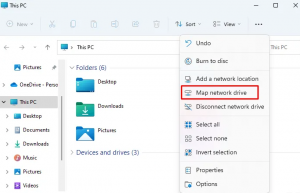
- Wählen Sie Ihr Laufwerk aus der Laufwerksliste aus,
- Klicken Sie auf die Option „Durchsuchen“, um den Ordner oder Computer zu suchen, den Sie im Feld „Ordner“ auswählen möchten.
- Aktivieren Sie als Nächstes das Kontrollkästchen Beim Anmelden neu verbinden und klicken Sie dann auf die Option Fertig stellen.
Wenn Sie die Funktion jedoch bereits verwenden und sie nicht nützlich finden, können Sie Map Network Drive aus dem Kontextmenü auf Ihrem Computer entfernen. Sie können dies auf zwei Arten tun, nämlich mit dem Gruppenrichtlinien-Editor und über den Registrierungs-Editor. Wir haben unten beide Methoden ausführlich besprochen.
Einfache Methoden zum Entfernen von Map Network Drive aus dem Kontextmenü
Methode 1: Verwenden Sie den Gruppenrichtlinien-Editor
Diese Methode ist für Sie geeignet, wenn Sie Windows 10 Pro, Enterprise oder Education Edition verwenden. Mit anderen Worten, diese Methode funktioniert nicht für Microsoft Windows Home Edition, da sie standardmäßig keinen Gruppenrichtlinien-Editor anbietet. Die Schritte zum Entfernen von Map Network Drive aus dem Inhaltsmenü mit dem Gruppenrichtlinien-Editor in der unterstützten Windows-Version sind:
- Drücken Sie Windows + R, um das Dialogfeld „Ausführen“ zu öffnen.
- Geben Sie im Dialogfeld gpedit.msc ein und drücken Sie die Eingabetaste.
- Navigieren Sie auf der nächsten Seite zu Benutzerkonfiguration > Administrative Vorlagen > Windows-Komponenten > Datei-Explorer,
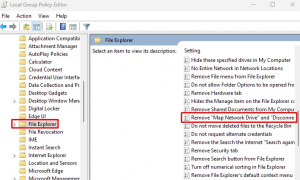
- Gehen Sie in den rechten Bereich, scrollen Sie nach unten zur Einstellungsspalte und doppelklicken Sie auf Remove Map Network Drive und Disconnect Network Drive,
- Wählen Sie in diesem Fenster die Option Enabled, klicken Sie auf Apply the next und dann auf Ok, um die Änderungen zu bestätigen.
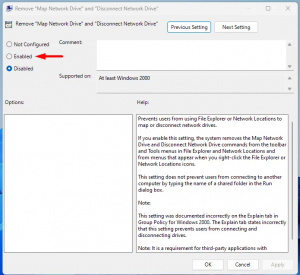
Wenn Sie in Zukunft den Menüeintrag Netzlaufwerkinhalt zuordnen hinzufügen möchten, befolgen Sie einfach die obigen Schritte und klicken Sie im Fenster Netzlaufwerk zuordnen und Netzlaufwerk trennen auf die Option Deaktiviert.
Methode 2: Über den Registrierungseditor
Wenn Sie nicht die grundlegende Windows-Variante von Windows verwenden, ist diese Methode zum Entfernen von Map Network Drive aus dem Inhaltsmenü für Sie geeignet. Die vollständigen Schritte, die Sie befolgen müssen, sind unten aufgeführt:
Suchen Sie im Suchfeld Task nach regedit und klicken Sie im Suchergebnis auf Registrierungseditor, um den Registrierungseditor zu öffnen.
- Gehen Sie im Fenster des Registrierungseditors zum folgenden Pfad:
HKEY_CURRENT_USER\Software\Microsoft\Windows\CurrentVersion\Policies\Explorer
- Klicken Sie auf das Explorer-Verzeichnis auf der linken Seite des Fensters,
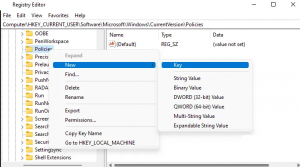
- Wenn Sie diese Option nicht finden, erstellen Sie eine neue,
- Klicken Sie dazu mit der rechten Maustaste auf das Richtlinienverzeichnis und wählen Sie die Taste Neu> aus.
- Geben Sie Explorer in das Feld Name ein und drücken Sie die Eingabetaste.
- Klicken Sie als Nächstes mit der rechten Maustaste auf das leere Feld im rechten Bereich und wählen Sie Neu > DWORD (32-Bit)-Wert,
- Weisen Sie den Schlüsselnamen NoNetConnectDisconnect zu und drücken Sie die Eingabetaste.
- Doppelklicken Sie auf NoNetConnectDisconnect und setzen Sie seine Wertdaten auf 1,
- Klicken Sie auf OK, um die Änderungen zu speichern.
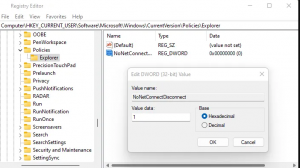
- Schließen Sie das Fenster des Registrierungseditors und starten Sie Ihr Gerät neu.
Fazit
Das ist alles! Wir haben das beste Tutorial zum Entfernen von Map Network Drive aus dem Kontextmenü bereitgestellt. Ich hoffe es, die in diesem Beitrag bereitgestellten Methoden sind hilfreich für Sie. Kommentieren Sie unten im Kommentarbereich und teilen Sie Ihre Erfahrungen mit dem Beitrag.